
สารบัญ:
- ผู้เขียน John Day [email protected].
- Public 2024-01-30 13:07.
- แก้ไขล่าสุด 2025-01-23 15:12.

ฉันภูมิใจนำเสนอ Super Nintendo Entertainment Systems ที่ทำจากไม้ซึ่งใช้งานได้อย่างเต็มที่ ก่อนที่ฉันจะโพสต์คู่มือวิธีการสร้างเกมแพด Super Nintendo ที่ทำจากไม้ และตอนนี้ก็ถึงเวลาแสดงวิธีสร้างคอนโซลให้คุณดู กล่องไม้ทำจากไม้อัดหลายแผ่น วางซ้อนกันและติดกาวเข้าด้วยกัน ในขั้นตอนต่อไปนี้ ฉันจะแสดงวิธีเตรียมไฟล์สำหรับการตัดด้วยเลเซอร์ อุปกรณ์อิเล็กทรอนิกส์ที่คุณต้องการ วิธีเข้าร่วมทุกอย่าง และวิธีเคลือบและทำให้คอนโซลเสร็จสิ้น
หากคุณชอบคำแนะนำนี้ โปรดลงคะแนนให้ฉันใน Gamelife Contest ที่ส่วนท้ายของคำแนะนำนี้ ขอบคุณ.
ขั้นตอนที่ 1: การเตรียมชิ้นส่วนและเครื่องมือ

ไม้
ไม้อัด 4 มม.
อิเล็กทรอนิกส์
Raspberry Pi (A, A+, B, B+, 2, Zero หรือ 3) - เพื่อประสิทธิภาพที่ดีที่สุด ให้ใช้ Raspberry Pi 3 Model B+
การต่อสายเคเบิล (เพื่อรับการเชื่อมต่อทั้งหมดจากราสเบอร์รี่ไปยังเคสด้านนอก)
ปุ่ม
ลวด
เครื่องมือ
เครื่องตัดเลเซอร์
PC หรือ Mac
ก้าม
หัวแร้ง
กาว
เคลือบ
ไขควง
ซอฟต์แวร์
Retro Pi
การปิดระบบอย่างปลอดภัย Raspberry Python Script
ขั้นตอนที่ 2: Lasercutting ไฟล์สำหรับ Case




ขั้นแรก ฉันพยายามสร้างเคสจากไฟล์ 3D ที่หั่นบาง ๆ ซึ่งฉันต้องการทรายลงในภายหลังเพื่อให้ได้พื้นผิวที่เรียบ แต่เนื่องจากปัญหาด้านเวลาเกี่ยวกับงานแสดงสินค้าที่ฉันต้องการนำเสนอทั้งระบบ ฉันจึงตัดสินใจสร้างเวอร์ชันที่ง่ายกว่าเพื่อให้เสร็จทันเวลา คุณสามารถดำเนินการตามแผนเดิมดังนั้นฉันจึงโพสต์ทั้งสองวิธีในการสร้าง
ไฟล์ 3D สไลซ์
ฉันเริ่มต้นด้วยไฟล์ 3D ของ Super Nintendo System คุณสามารถสร้างได้ด้วยตัวเองหรือรับไฟล์ stl จากเว็บ เช่น
www.thingiverse.com/thing:982108
ตอนนี้ คุณต้องหั่นวัตถุที่เป็นของแข็งออกเป็นหลายแผ่น ซึ่งต่อมาจะวางซ้อนกันบนสุดเพื่อสร้างเคส ฉันใช้ Slicer for Fusion 360 จาก Autodesk ซึ่งคุณสามารถหาได้ที่นี่:
apps.autodesk.com/FUSION/en/Detail/Index?i…
ขั้นแรกให้นำเข้าไฟล์ stl ของคุณ จากนั้นเลือกขนาดวัตถุที่มีขนาดประมาณ 240x200x70 มม. เพียงเลือกมิติเดียวที่มีอัตราส่วนคงที่
ตอนนี้เลือก "stacked slices" สำหรับเทคนิคการก่อสร้าง ฉันเลือกมุม 90° ไปที่ด้านล่างเป็นทิศทางการหั่น แต่คุณสามารถลองใช้ทิศทางคู่ขนานได้ แต่คุณจะได้แผ่นงานมากขึ้น หลังจากตรวจสอบข้อผิดพลาดในการแสดงตัวอย่างแล้ว คุณสามารถส่งออกไฟล์ได้ เพื่อหลีกเลี่ยงปัญหาในการซ้อนชิ้นส่วนด้านบนในตำแหน่งที่ถูกต้อง ฉันวางชั้นวางที่มีสี่เหลี่ยมจัตุรัสตรงกลางซึ่งมีตำแหน่งเดียวกันในทุกส่วน ต่อมาฉันใช้ท่อสี่เหลี่ยมเพื่อวางทุกส่วนเข้าด้วยกันในตำแหน่งที่ถูกต้อง อย่าลืมใส่ช่องเปิดสำหรับปลั๊กต่อและปุ่มปิดเครื่องลงในเคส ลองนึกถึงแผ่นเปิดที่ด้านล่างของเคสเพื่อการปรับเปลี่ยนในอนาคต
เวอร์ชันง่าย ๆ (ที่ฉันทำเสร็จแล้ว)
ฉันนำ 3 ส่วนต่าง ๆ จาก SNES ที่หั่นเป็นชิ้นแล้วแปลงเป็นรูปร่างที่เรียบง่าย จากนั้นฉันก็คูณมันเพื่อให้ได้รูปร่างที่เกือบจะเหมือนกับ SNES ปรับช่องเปิดอากาศให้เรียบง่ายเพื่อให้ดูสะอาดตา หลังจากเพิ่มช่องเปิดสำหรับฮับ usb ฉันได้สร้างไฟล์พิเศษสองไฟล์สำหรับปุ่มและฝาครอบสำหรับการเชื่อมต่อฮับ usb
ขั้นตอนที่ 3: การตัดด้วยเลเซอร์

ตอนนี้เตรียมไฟล์ของคุณให้พร้อมสำหรับการตัดด้วยเลเซอร์ ซึ่งหมายความว่าคุณต้องกำหนดสีเส้นและการตั้งค่าความหนาให้เหมาะสมกับเครื่องตัดเลเซอร์ของคุณ เช่นเดียวกับการตั้งค่าเครื่องตัดเลเซอร์ ให้เลือกกำลัง ความเร็ว และความละเอียดขึ้นอยู่กับเครื่องตัดเลเซอร์และวัสดุที่คุณใช้ ฉันใช้ Trotec Speedy 400 (80 วัตต์) จาก makerlab ชื่อ “Happylab” ในเวียนนา! โห่ร้องให้พวกเขาขอบคุณสำหรับบริการและชุมชนที่ยอดเยี่ยม! ข้อสังเกตอย่างหนึ่ง ณ จุดนี้ ฉันเคลือบไม้อัดของฉันสำหรับส่วนบนก่อนที่จะตัดด้วยเลเซอร์เพื่อให้ได้งานแกะสลักที่สวยงาม ซึ่งจะทาสีทับด้วยการเคลือบไม้หลังจากการแกะสลัก แต่มีวิธีการที่แตกต่างกัน คุณยังสามารถเติมสีแกะสลักและทรายไม้เพื่อให้ได้สีแกะสลัก
ขั้นตอนที่ 4: การติดกาว




ใช้กาวไม้มาตรฐานมาประกอบทีละส่วน เพื่อให้ทุกอย่างอยู่ในตำแหน่งที่ถูกต้อง ให้ใช้ท่อสี่เหลี่ยมแล้วต่อเข้าส่วนต่างๆ หลังจากติดกาวเกือบทั้งหมดแล้ว ยกเว้นส่วนล่างและส่วนบน คุณสามารถตัดชั้นวางออกด้วยเลื่อยเล็กๆ รวมกันได้ หลังจากนี้คุณสามารถทากาวด้านล่างและส่วนบนเข้ากับส่วนอื่น ๆ
ขั้นตอนที่ 5: ทาสี / เคลือบ
ในขั้นตอนนี้ ฉันเพิ่งใช้คอนโซลเวอร์ชันง่าย ๆ ต่อไป
ตอนนี้ก็ขึ้นอยู่กับคุณว่าคุณต้องการสีหรือรูปลักษณ์ใด รูปลักษณ์ของไม้อัดป็อปลาร์ดิบมีเสน่ห์ในตัวเอง แต่คุณจะได้ลุคที่คลาสสิกขึ้นได้ง่ายๆ เพียงแค่ระบายสีให้สวยงาม ฉันใช้เคลือบสองประเภทที่แตกต่างกัน แต่ฉันเคลือบชิ้นส่วนไม้แล้วก่อนที่จะตัดด้วยเลเซอร์ คุณอาจผลิตชิ้นส่วนที่ทำจากไม้สักสองสามชิ้นแล้วลองใช้สีหรือสารเคลือบเงาที่ทำให้คุณดูดีที่สุด ฉันวาดภาพหลังจากตัดและแกะสลัก แต่ฉันคิดว่าการวาดภาพก่อนตัดอาจง่ายกว่าในบางกรณี
ขั้นตอนที่ 6: ส่วนประกอบอิเล็กทรอนิกส์



หัวใจของคอนโซลคือราสเบอร์รี่ piซึ่งทำหน้าที่เป็นโปรแกรมจำลอง มีระบบ All-In-One ที่เรียกว่า “Retropie” ดูรายละเอียดเพิ่มเติมได้ที่บท “ซอฟต์แวร์”
ในการเชื่อมต่อ gamepad สูงสุด 4 เกมคุณต้องมีฮับ usb ฉันเลือกสายที่ยืดหยุ่นด้วย 4 สายดังนี้:
www.amazon.de/Flexible-Modell-Verteiler-No…
คุณสามารถใช้อันที่เป็นของแข็งได้ แต่คุณต้องเพิ่มช่องว่างสำหรับการเชื่อมต่อ ฉันชอบอันนี้เพราะมันเป็นทางออกที่เล็กที่สุด
คุณต้องมีแจ็คเสียง, Micro USB และการเชื่อมต่อ HDMI หากต้องการเชื่อมต่อในกรณีที่ฉันซื้อสายต่อ คุณยังสามารถสร้างส่วนขยายของคุณเองด้วยลวดและปลั๊กที่บัดกรีเข้าด้วยกัน
Raspberry Pi ต้องการขั้นตอนการปิดเครื่องก่อนที่คุณจะตัดการเชื่อมต่อจากแหล่งจ่ายไฟ คุณสามารถทำได้ภายในเมนู Retropie โดยเลือก "ระบบปิดเครื่อง" หรือคุณสามารถเขียนสคริปต์หลามและเชื่อมต่อปุ่มกดกับ Raspberry Pi คุณจะพบคำแนะนำโดยละเอียดที่บท "ซอฟต์แวร์"
ขั้นตอนที่ 7: งานแต่งงาน
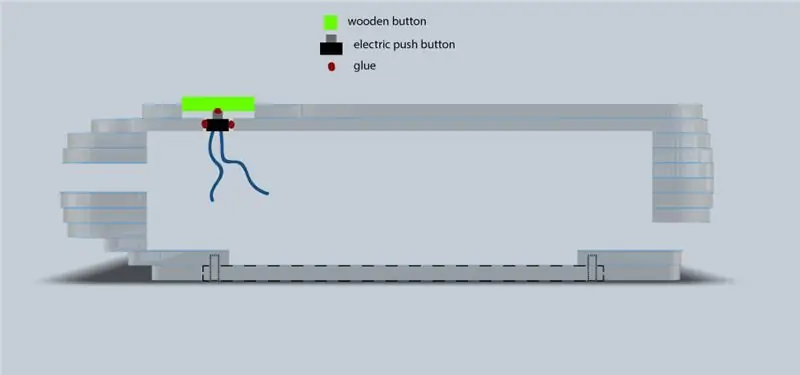


ตอนนี้ก็ถึงเวลาที่จะรวมทุกอย่างเข้าด้วยกัน วางปลั๊กสายต่อเข้ากับช่องเปิดของเคสแล้วติดกาวให้เข้าที่ ทำเช่นเดียวกันกับปลั๊กฮับ usb เชื่อมต่ออีกด้านหนึ่งของส่วนขยายกับราสเบอร์รี่แล้ววางไว้ตรงกลางเคส ขันแผ่นด้านล่างเข้ากับเคส ในที่สุดฉันก็วางปุ่มกดธรรมดาๆ ไว้ในเคส ปุ่มไม้ขนาดเล็กติดกาวที่ด้านบนของปุ่ม
ขั้นตอนที่ 8: ซอฟต์แวร์
ดังที่กล่าวไว้ ฉันใช้ Raspbian และ Retropie เป็นระบบปฏิบัติการ
“RetroPie อยู่บนระบบปฏิบัติการเต็มรูปแบบ คุณสามารถติดตั้งบน Raspbian ที่มีอยู่ หรือเริ่มต้นด้วยอิมเมจ RetroPie และเพิ่มซอฟต์แวร์เพิ่มเติมในภายหลัง มันขึ้นอยู่กับคุณ."
retropie.org.uk/
lifehacker.com/how-to-turn-your-raspberry-…
ปุ่มปิดเครื่องสำหรับ Raspberry Pi
forum.arcadecontrols.com/index.php?topic=14…
ขั้นตอนที่ 9: สรุป

ในที่สุดฉันก็มีความสุขมากกับผลลัพธ์ของ Super Wood Entertainment System ฉันละทิ้งวิธีแก้ปัญหาอื่น แต่บางทีพวกคุณบางคนอาจจะลองดู! ตอนนี้ระบบความบันเทิง Super Wood เสร็จสมบูรณ์แล้ว ทั้งเกมแพดและคอนโซล ความสุขเต็มรูปแบบของไม้และการเล่นเกมย้อนยุค! มี gamepad ไร้สายในการทำ ฉันจะอัปโหลดรูปภาพเมื่อพร้อม!
ขอบคุณผู้สนับสนุนทั้งหมดของฉันและมีความสุขในการสร้างใหม่!
แนะนำ:
DIY Wood Bluetooth Speaker: 8 ขั้นตอน (พร้อมรูปภาพ)

DIY Wood Bluetooth Speaker: ลำโพง Bluetooth แบบกำหนดเองนี้เป็นโครงการที่สนุกและสามารถสร้างแรงบันดาลใจให้คนทุกวัยเข้าสู่งานไม้และอุปกรณ์อิเล็กทรอนิกส์ เนื่องจากทุกวันนี้ทุกคนล้วนเกี่ยวกับโทรศัพท์ของพวกเขา มันทำจาก 1/2" วอลนัทและเมเปิลพร้อมชุดคิทจาก Parts Expr
PIWOOLET (Pi.WOOd.tabLET): เพียงแค่แท็บเล็ต PI อื่น: 10 ขั้นตอน (พร้อมรูปภาพ)

PIWOOLET (Pi.WOOd.tabLET): เพียงแค่แท็บเล็ต PI อื่น: บทนำ - ทำไมฉันถึงรู้เรื่องนี้ คำตอบนั้นง่ายมาก: เพื่อความสนุก:-) เป้าหมายหลักสองสามข้อของฉันคือการเข้าถึงพอร์ต HDMI; รักษาการเข้าถึงเอาต์พุตเสียง รักษาการเข้าถึง GPIO; รักษาการเข้าถึงพอร์ต USB อย่างน้อยหนึ่งพอร์ต BOM Rasp
Wood, Bluetooth และ LED RGB!: 6 ขั้นตอน (พร้อมรูปภาพ)

Wood, Bluetooth และ RGB LEDs!: พี่เขยของฉันค่อนข้างเป็นแฟนตัวยงของ Game of Thrones ที่เดินอยู่บนโลกใบนี้ เขาซื้อบ้านหลังแรกในช่วงวันขอบคุณพระเจ้าเมื่อปีที่แล้ว ระหว่างช่วยเขาย้ายเข้า เขาบอกฉันว่าเขาตั้งชื่อที่ดินว่า 'วินเทอร์เฟล' ตามชื่อครอบครัวก
Wood Veneer Laptop Mod: 9 ขั้นตอน (พร้อมรูปภาพ)

Wood Veneer Laptop Mod: นี่เป็นคำสั่งแรกของฉันที่ YAY! ในคำแนะนำนี้ ฉันจะแสดงให้คุณเห็นถึงวิธีการใช้ไม้วีเนียร์กับแล็ปท็อปของคุณเพื่อให้ได้รูปลักษณ์แบบโรงเรียนเก่ากับเทคโนโลยีสมัยใหม่ ข้อสงวนสิทธิ์: ฉันไม่รับผิดชอบต่อความเสียหายถาวรใดๆ ต่อแล็ปท็อปของคุณ หากคุณทำ
Wood Induction Charger: 5 ขั้นตอน (พร้อมรูปภาพ)

ที่ชาร์จแบบเหนี่ยวนำด้วยไม้: Powermat มาพร้อมกับโซลูชันการชาร์จแบบเหนี่ยวนำที่ยอดเยี่ยม แต่ฉันต้องการสิ่งที่เข้ากับการออกแบบบ้านของฉัน สิ่งที่ฉันทำคือเอาความกล้าออกจากโซลูชันการชาร์จ Powermat ในสำนักงาน กำหนดเส้นทางไม้เนื้อแข็ง จากนั้นจึงติดกาวไส้บา
